以前一直觉得Photoshop图章工具很强大,最近发现它在去除一些建筑、街道等场景照片上的物体时,难做出真实的效果。原因是它们透视关系很复杂,如果用自由变换的透视变形来处理,一块一块贴上去也非常麻烦。
其实这Photoshop CS2/CS3版本针对这个问题专门增加了一个灭点工具,可以非常轻松地解决画面的透视问题。
本期使用的工具:灭点滤镜、自由变换
认识神奇的“消失点”
“消失点滤镜”工具是Photoshop CS2中提供的一个全新的滤镜工具,将选区内的图像进行克隆、喷绘、粘贴操作后,自动变形以符合透视规律,大大节约了修改照片所需的时间。在随后的CS3版中,还添加了“修改网格角度”功能,以方便我们对立体图形进行置换。

图1
整块拼接加自由变换
我们首先看一看今天我们的主题图片,在体育场中,有很多瓷砖铺设的通道,我们的任务是把里面的人物去掉,得到一个空无一人的场景。我们只需要把右侧的瓷砖拼到人物上去就可以了,不过还需要有一点小技巧才可以让它们合在一起。
1.我们使用多边形选择工具。沿着瓷砖的边角,从右侧选出大块的图像。按快捷键“Ctrl J”,将它复制到新的图层。
2.把新的图层盖在人物上方,可以看到,因为两侧的透视关系不对(图2左侧所示),瓷砖无法对按。我们可以按快捷键“Ctrl T”,对它进行自由变换。按下“Ctrl”键,用鼠标拖动变换框的角点,将瓷砖的缝对齐。(图2右侧所示)
3.按快捷键“Shift Ctrl E”,将图层全部合并。用同样的方法,将整体下方的图像做为复制源,做一个新层盖在上方人物图像上,一层一层地把这个图像修补。
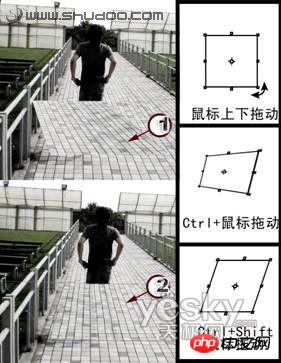
图2
小提示:如何在自由变换时,放大或缩小图像
在自由变换时,想把图像放大或者缩小,可按下回车或者点击工具栏就必须应用变换,如何在变换的时候能切换到放大和缩小工具或者抓手工具?用快捷键“Ctrl Alt 空格”,单击画面可以缩小,快捷键“Ctrl 空格”,单击画面可以放大,这个快捷键不受变换框的影响。
利用消失点工具来修复图像
对于下面这类透视效果较为复杂的图像,我们借助消失点工具,可以很轻松的去除掉人物,它使用方便,特别适合修正透视错误的图像。
1.我们新建一个图层。单击菜单“滤镜→消失点”,弹出消失点工具设置对话框。我们首先需要设置本图风景的透视关系。
2.单击图3所示标示1处的创建平面工具,在图像中按柱子和台阶的走向单击四个角,得到一个平面网格。

图3
小提示:消失点工具创建的网格有什么用?
网格就是用来设置透视关系用的辅助工具,只有定义了网格之后,才能在消失点中进行编辑。如果在创建的时候点击的位置并不准确,我们还可以使用标示2所示的编辑平面工具对网格进行进一步的修改。拖动角点改变透视关系,直到符合各个柱子因透视而改变的形状。
3.单击左侧的仿制图章工具(标示1所示),将修复选项设置为“关”(标示2所示),网格自动变为外框显示模式。在网格内部按着Alt键单击取样,可以看到,我们就能在保持透视关系的前提下,将台阶和柱子复制到人物上面进行覆盖!多次取样进行修复,注意在下笔前一定要确定对齐。图4为修复过程中的画面。
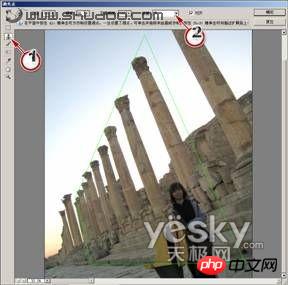
图4
4.使用仿制图章,多次取样后将岩石和柱子复制到人物图像上来。先做出整体效果,最后再重扫一遍,把接头处重新进行对位。这样就将误差分散到各处,从而基本上将岩石接头对在一起。图6为修复的带有透视效果的画面,可以看到,下面的地面还没有修复,它的透视影响不是十分明显,因此我们可以在这里的修复完成后,使用传统的仿制图章工具将地面再修复,也可以为地面创建网格,用上面说的方法来修复。

图5
5.最后利用仿制图章工具,将地面修复之后,利用清晰的岩石纹理将有些地方模糊的图像覆盖,如果台阶的接头没有接好,也可以在这个时候复制某些位置图像质量较好的岩石台阶,移到有缺陷的位置覆盖。这样,整个人物就从图像中消失啦!
 图6
图6
 Photoshop的价值:权衡成本与其功能Apr 11, 2025 am 12:02 AM
Photoshop的价值:权衡成本与其功能Apr 11, 2025 am 12:02 AMPhotoshop值得投资,因为它提供了强大的功能和广泛的应用场景。1)核心功能包括图像编辑、图层管理、特效制作和色彩调整。2)适合专业设计师和摄影师,但业余爱好者可考虑替代品如GIMP。3)订阅AdobeCreativeCloud可按需使用,避免一次性高额支出。
 Photoshop的核心目的:创意图像设计Apr 10, 2025 am 09:29 AM
Photoshop的核心目的:创意图像设计Apr 10, 2025 am 09:29 AMPhotoshop在创意图像设计中的核心用途是其强大的功能和灵活性。1)它允许设计师通过图层、蒙版和滤镜将创意转化为视觉现实。2)基本用法包括裁剪、调整大小和颜色校正。3)高级用法如图层样式、混合模式和智能对象可创建复杂效果。4)常见错误包括图层管理不当和滤镜使用过度,可通过整理图层和合理使用滤镜解决。5)性能优化和最佳实践包括合理使用图层、定期保存文件和使用快捷键。
 网页设计的Photoshop:UI/UX的高级技术Apr 08, 2025 am 12:19 AM
网页设计的Photoshop:UI/UX的高级技术Apr 08, 2025 am 12:19 AMPhotoshop在网页设计中可用于创建高保真原型、设计UI元素和模拟用户交互。1.使用图层、蒙版和智能对象进行基础设计。2.通过动画和时间线功能模拟用户交互。3.利用脚本自动化设计过程,提高效率。
 新手篇:利用ps笔刷给字体添加裂纹效果(分享)Apr 07, 2025 am 06:21 AM
新手篇:利用ps笔刷给字体添加裂纹效果(分享)Apr 07, 2025 am 06:21 AM之前的文章《一步一步教你使用ps将盘子图片添加印花效果(收藏)》中,给大家介绍了一种小技巧,怎么使用ps将盘子图片添加印花效果。下面本篇文章给大家介绍怎么利用ps笔刷给字体添加裂纹效果,我们一起看看怎么做。
 Photoshop高级排版:创建令人惊叹的文本效果Apr 07, 2025 am 12:15 AM
Photoshop高级排版:创建令人惊叹的文本效果Apr 07, 2025 am 12:15 AM在Photoshop中,可以通过图层样式和滤镜创建文字效果。1.创建新文档并添加文字。2.应用图层样式如阴影和外发光。3.使用滤镜如波浪效果,并添加斜面和浮雕效果。4.使用蒙版调整效果范围和强度,以优化文字效果的视觉冲击力。
 ps怎么抠图Apr 06, 2025 pm 10:27 PM
ps怎么抠图Apr 06, 2025 pm 10:27 PM抠图是将图像中的背景部分移除,留下主体的过程。常见的抠图方法包括:手动抠图:使用图像编辑软件手动勾勒主体边缘。自动抠图:使用软件自动识别主体,将其从背景中分离。利用第三方抠图工具:使用专门的工具进行抠图操作。通道抠图:利用图像的通道进行分割,选择与主体颜色差异明显的通道进行操作。
 ps怎么去水印Apr 06, 2025 pm 10:24 PM
ps怎么去水印Apr 06, 2025 pm 10:24 PM可以使用在线工具、图像编辑软件、视频编辑软件、水印去除应用程序。具体方法包括:使用在线工具,使用克隆图章工具、仿制图章工具和修复画笔工具,使用模糊工具、裁剪工具和内容感知填充工具,以及使用水印去除应用程序。在去除水印之前,请确保您有权这样做。
 ps怎么合并图层Apr 06, 2025 pm 10:21 PM
ps怎么合并图层Apr 06, 2025 pm 10:21 PM如何合并图层?可以通过以下步骤合并图层:选择图层面板中的要合并的图层。使用菜单栏中的“图层”>“合并图层”或按 Ctrl E(Windows)或 Cmd E(Mac)执行合并操作。创建新图层包含原始图层的元素。


热AI工具

Undresser.AI Undress
人工智能驱动的应用程序,用于创建逼真的裸体照片

AI Clothes Remover
用于从照片中去除衣服的在线人工智能工具。

Undress AI Tool
免费脱衣服图片

Clothoff.io
AI脱衣机

AI Hentai Generator
免费生成ai无尽的。

热门文章

热工具

WebStorm Mac版
好用的JavaScript开发工具

螳螂BT
Mantis是一个易于部署的基于Web的缺陷跟踪工具,用于帮助产品缺陷跟踪。它需要PHP、MySQL和一个Web服务器。请查看我们的演示和托管服务。

SecLists
SecLists是最终安全测试人员的伙伴。它是一个包含各种类型列表的集合,这些列表在安全评估过程中经常使用,都在一个地方。SecLists通过方便地提供安全测试人员可能需要的所有列表,帮助提高安全测试的效率和生产力。列表类型包括用户名、密码、URL、模糊测试有效载荷、敏感数据模式、Web shell等等。测试人员只需将此存储库拉到新的测试机上,他就可以访问到所需的每种类型的列表。

VSCode Windows 64位 下载
微软推出的免费、功能强大的一款IDE编辑器

Atom编辑器mac版下载
最流行的的开源编辑器





